Macを家族や職場で共有していると、ユーザー各自が自分の「ユーザーアカウント」を作成しログインして使用するケースが多いですが、Macの利用者が変わり使用していた「ユーザーアカウント」を削除する必要が生じる場合があります。Macで「ユーザーアカウント」を削除する方法と、削除できないときの対処法について解説します。
【Mac】「ユーザーアカウント」の削除方法
Macの優れた点の1つは、複数の「ユーザーアカウント」を作成して、同じMacを共有しているユーザーが自分のアカウントでMacにログインできることです。
Macを共有していても自分のアカウントでログインできれば、私的なファイルを他の人に見られることはありません。また同じMacを共有していても、壁紙や設定などを自分の仕様で変更して使用できる点も魅力の1つです。
しかし常に同じ人がMacを共有し続けるわけではありません。とくに職場でMacを共有していると、人事異動などによってMacの使用者が変わる場合があります。
Macを使用しなくなったユーザーの「ユーザーアカウント」は削除して整理する必要があります。作成した「ユーザーアカウント」を削除する方法をご存じでしょうか。
この記事では、Macで「ユーザーアカウント」を削除する方法や、削除できない場合の対処法について解説します。「ユーザーアカウント」の削除は作成の場合と同じように「システム環境設定(システム設定)」から行います。
【手順①】アップルメニュー から「システム環境設定」を選択
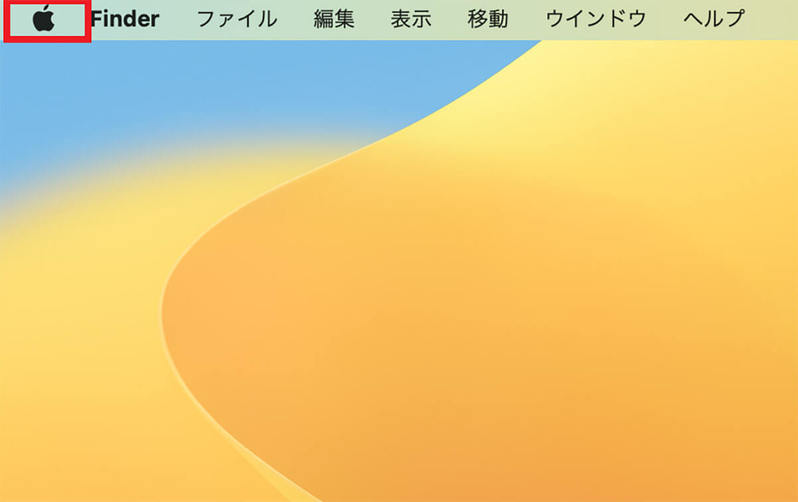
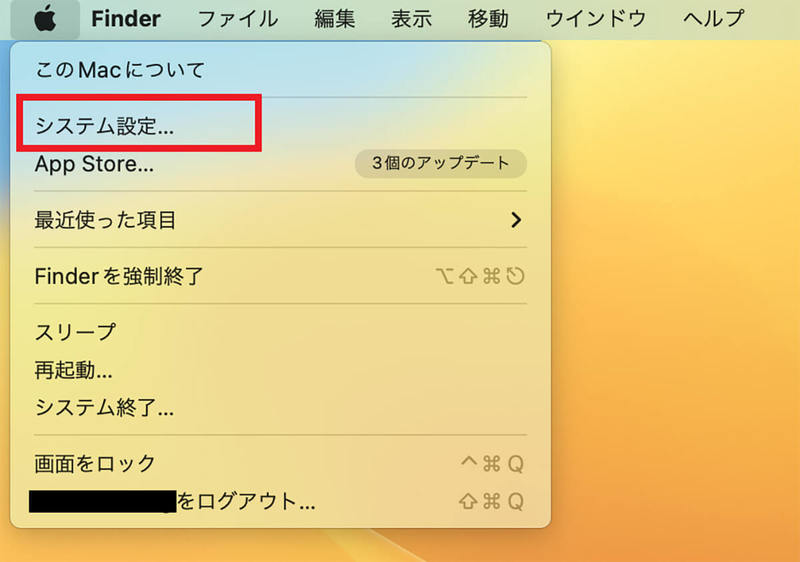
【手順②】「システム環境設定(システム設定)」から「ユーザとグループ」を選択
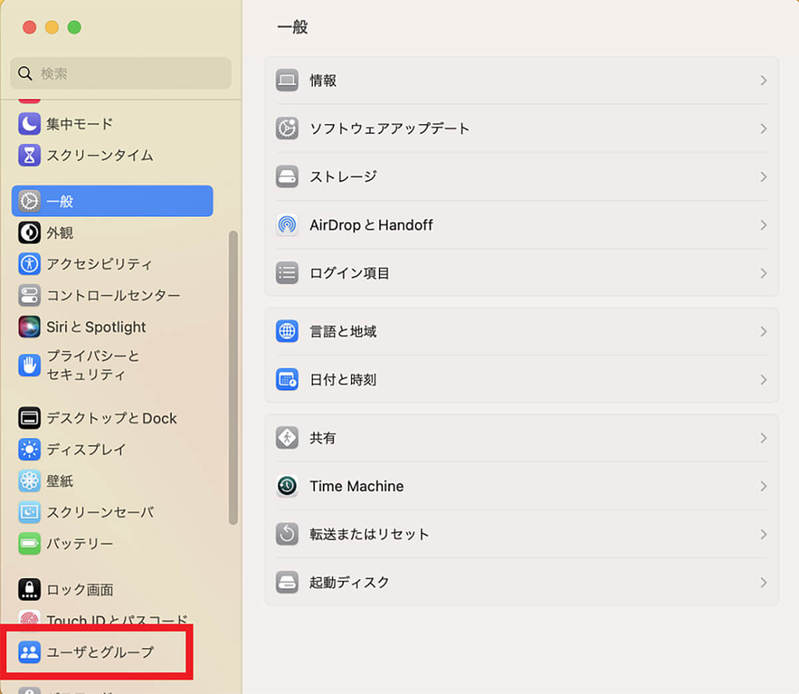
【手順③】削除したいユーザーアカウントを選択
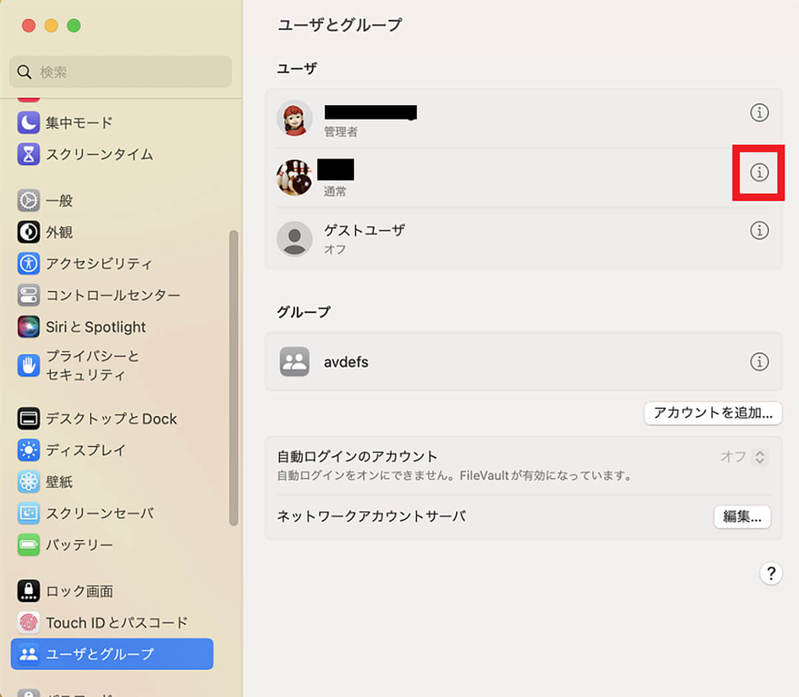
【手順④】「アカウントを削除」を選択
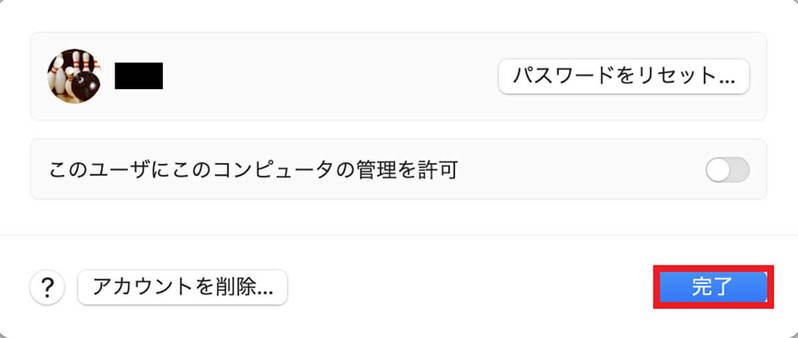
【手順⑤】ユーザー名とパスワードを入力してロックを解除
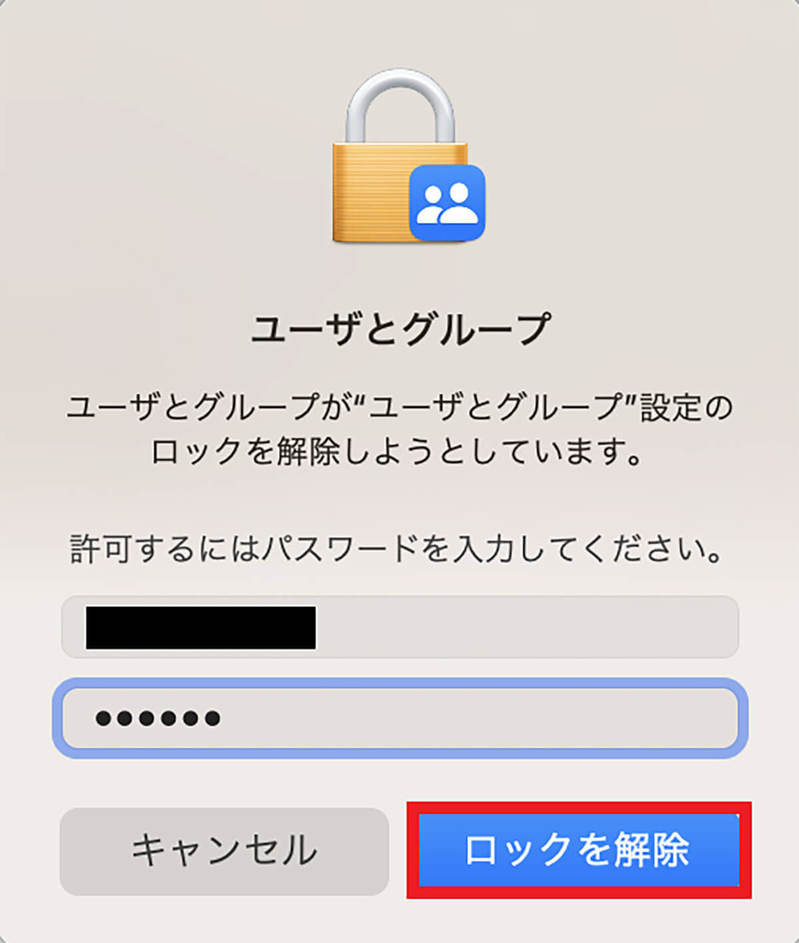
【手順⑥】ホームフォルダに関して適宜選択
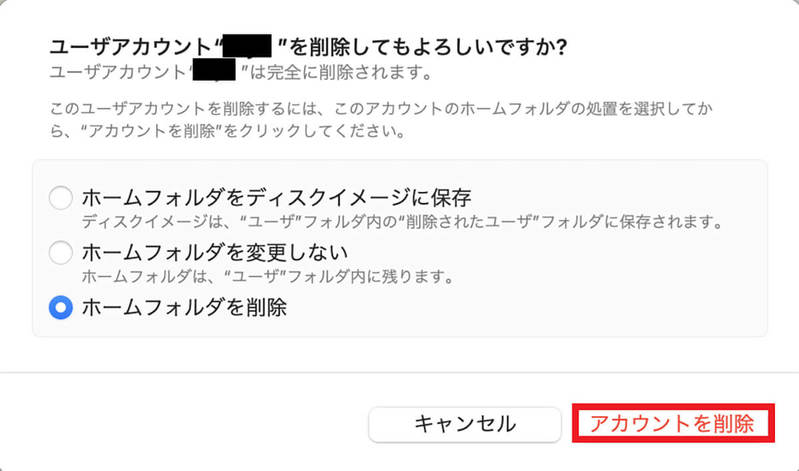
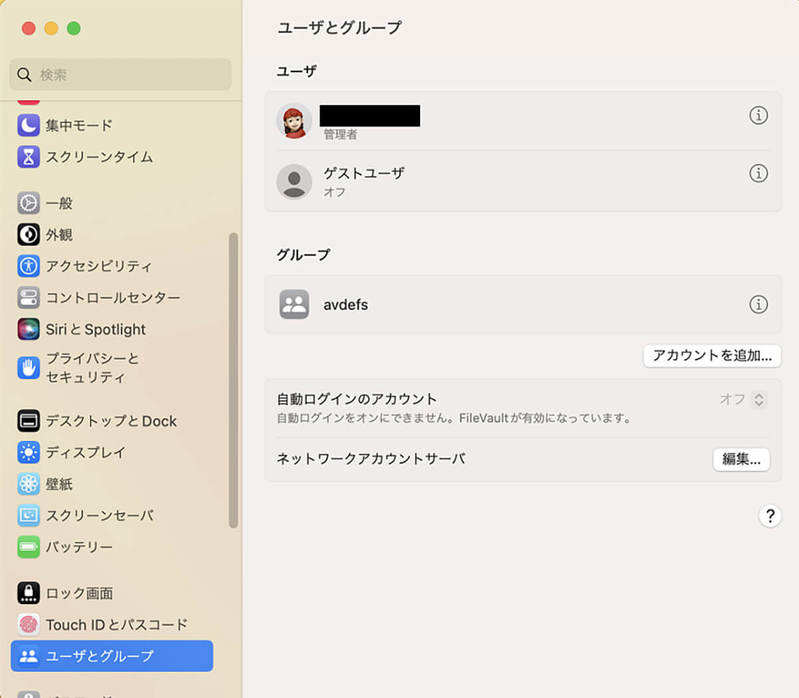
Mac Cleanerなどのアプリでも削除可能
Macの「ユーザーアカウント」を削除する方法は他にもあります。サードパーティ製のソフトウェアを使って削除する方法です。おすすめのソフトウェアは「Mac Cleaner」です。
「Mac Cleaner」はMacのデータ管理を行うソフトで、「Mac Cleaner」を使えば、Macのユーザーログファイルの削除、プライバシーやセキュリティデータのクリーンアップなどを行えます。
「Mac Cleaner」を使えば、削除したい「ユーザーアカウント」も簡単にクリーンアップして消去できます。
「Mac Cleaner」で「ユーザーアカウント」を削除する手順は以下の通りです。
1.「Mac Cleaner」をインストール
2.左メニューにある「クリーン」を選択
3.「システムジャック」を選択
4.「スキャン」をクリックし、その後「プレビュー」をクイック
5.「クリーン」をクリックしてユーザーログファイルを削除













































